Introdução ao Microsoft Loop
O Microsoft Loop é uma experiência transformadora de cocriação que reúne equipes, conteúdo e tarefas em suas ferramentas e dispositivos. O Loop combina uma tela poderosa e flexível com componentes portáteis que se movem livremente e permanecem sincronizados entre os aplicativos, permitindo que as equipes pensem, planejem e criem juntas.
Para começar, acesse a página inicial do Loop e comece com o modelo.Assista a essas sessões envolventes para saber como começar a Loop. Você encontrará orientações úteis sobre o aplicativo móvel Loop aqui. Se você é administrador de TI, confira as instruções para habilitar o Loop em sua organização.
Os três elementos do Loop
Oscomponentes do Loop são conteúdos portáteis que permanecem sincronizados em todos os locais onde são compartilhados. Os componentes permitem que você colabore no fluxo de trabalho — em uma página do Loop ou em um bate-papo, email, reunião ou documento. Eles podem ser listas, tabelas, notas e muito mais — você está sempre trabalhando com as informações mais recentes em seu aplicativo preferido, como Microsoft Teams, Outlook, Word, Whiteboard, e o aplicativo Loop.
Aspáginas do Loop são telas flexíveis no aplicativo Loop onde você pode reunir pessoas e todos os seus componentes, links, tarefas e dados. As páginas do Loop podem iniciar pequenas e continuar a crescer para corresponder ao tamanho de suas ideias. As páginas do Loop podem ser compartilhadas entre aplicativos do M365 como um link ou como um componente do Loop incorporado.
Osworkspaces do Loop são espaços compartilhados que permitem que você e sua equipe vejam e agrupem tudo o que é importante para o seu projeto, facilitando o acompanhamento do trabalho de todos e o acompanhamento do progresso em direção às metas compartilhadas.
Como posso usar componentes do Loop em outros aplicativos?
Os componentes de Loop são atualmente suportados em Microsoft Teams, Outlook, Word para a Web e Whiteboard. Escolha um dos links abaixo para saber mais:
Microsoft Teams
Primeiras coisas que você deve saber sobre os componentes do Loop no Microsoft Teams
Enviar um componente do Loop no chat do Teams
Outlook
Usar componentes do Loop no Outlook
OneNote
Use componentes Loop no OneNote
Word para a Web
Usar componentes do Loop no Word para a Web
Whiteboard
Pronto para experimentar?
Comece com Loop hoje entrando com sua conta pessoal ou de trabalho em loop.cloud.microsoft ou comece com um modelo Loop.
Deseja enviar comentários?
Durante essa prévia, queremos ouvir sua opinião para ajudar a melhorar sua experiência. Envie-nos seus comentários no aplicativo para nos ajudar a moldar a jornada.
No canto inferior direito, selecione Ajuda > Enviar comentários.

No Android ou iOS, toque na foto do seu perfil no canto superior esquerdo para encontrar Ajuda e comentários.
Problemas conhecidos
Há alguns problemas conhecidos com Loop. Trabalharemos para manter essa página atualizada à medida que identificamos e corrigimos problemas.
O Microsoft Loop não dá suporte ao compartilhamento externo para convidados ou usuários externos; planos para construir esses recursos estão em andamento.
Se você vir o erro "Não foi possível salvar o Loop workspace e as páginas que você criou.", experimente estas etapas:
Soluções possíveis (usando Loop com uma Conta Microsoft peronsal):
-
Você precisa entrar no Outlook.com com sua conta Microsoft. Depois de entrar uma vez, tudo o que o Loop precisa do Outlook pode ser configurado na próxima vez que você tentar usar o Loop.
Soluções possíveis (usando Loop com uma conta corporativa ou escolar):
-
Você precisa ter uma caixa de correio do Exchange Online associada à ID da sua Organização. Depois de provisionar uma caixa de correio do Exchange Online e entrar nela uma vez, tudo o que o Loop precisa do Exchange Online poderá ser configurado na próxima vez que você tentar usar o Loop. Trabalhe com seu Microsoft 365 administrador ou suporte técnico para garantir que você tenha uma caixa de correio ativa do Exchange Online.
-
Você precisa ter pelo menos acesso de leitura ao site raiz Microsoft Office SharePoint Online Online da sua organização. Estamos trabalhando em uma solução de longo prazo para não exigir isso. Até então, trabalhe com o administrador do Microsoft 365 ou com o suporte técnico para garantir que você tenha um mínimo de acesso de leitura ao site raiz.
Perguntas frequentes
Você pode usar o aplicativo Loop na Web, iOS e Android.
Você pode usar os componentes do Loop no Teams, Outlook, Word para a Web e Whiteboard.
O Loop não custa nenhum dinheiro durante a visualização pública. Há alguns limites durante a visualização pública, que você pode saber mais sobre aqui.
Confira as instruções em nosso blog: saiba como habilitar o aplicativo Microsoft Loop.
Você pode acessar todos os seus Loop trabalho em loop.cloud.microsoft
Observação: Seus Loop workspaces e componentes contribuem para o armazenamento em nuvem da Microsoft e, se você exceder sua cota de armazenamento, talvez não seja possível enviar ou receber email. Saiba mais.
Componentes
-
Para excluir um componente Loop, abra o Loop aplicativo móvel ou vá para loop.cloud.microsoft e navegue até o componente que você deseja excluir.
-
Selecione Mais na parte superior da página e selecione Excluir.
Dicas:
-
Para Restaurar um componente excluído, abra a lixeira de qualquer outra página no workspace e selecione Mais depois Restaurar.
-
Para esvaziar sua lixeira, selecione Esvaziar tudo na parte superior da página lixeira.
-
Seus Loop workspaces e componentes contribuem para o armazenamento em nuvem da Microsoft e, se você exceder sua cota de armazenamento, talvez não seja possível enviar ou receber email. Saiba mais.
Espaços de trabalho
-
Para excluir um Workspace, acesse loop.cloud.microsoft e selecione Exibição de grade.
-
Selecione Mais no workspace que você deseja excluir e selecione Excluir.
Cuidado: Depois de excluídos, os Workspaces não podem ser restaurados.
Precisa de mais ajuda?
Deseja fazer ou responder perguntas sobre o Microsoft Loop? Conversar com outras pessoas que usam o Loop? Visite a comunidade do Microsoft Answers para Microsoft Loop aqui! Quer saber mais sobre Microsoft Loop? Assista à nossa série de aprendizado de cinco partes!
Suporte para contato Para obter ajuda com sua conta Microsoft e assinaturas, visite Conta & Ajuda de cobrança.
Para obter suporte técnico, acesse Entrar em contato com Suporte da Microsoft, insira seu problema e selecione Obter Ajuda. Se você ainda precisar de ajuda, selecione Suporte de contato para ser roteado para a melhor opção de suporte.
Descubra como os administradores podem acessar a assistência para uma assinatura Microsoft 365 Business entrando em contato com nossa equipe de suporte.










